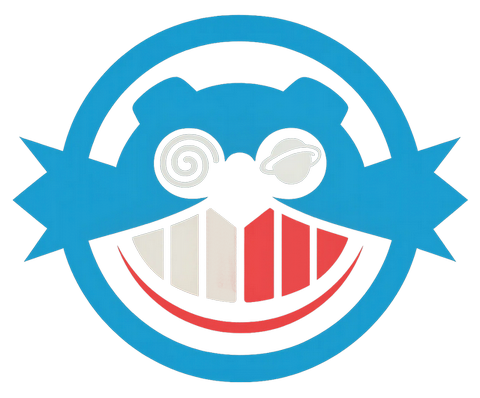PC-towe (Retro)Granie VOL.3 - Jak uzyskać wysoką rozdzielczość w grach oraz jak uruchomić tryb Scanlines
To już przedostatnia odsłona naszego cyklu o retro graniu (i nie tylko) na komputerach PC. Były już materiały o tym jak emulować kontrolery, jak podłączyć pady z konsol takich jak Dreamcast czy Saturn. Tym razem przyszedł czas na to co będziemy widzieć na naszym ekranie. Czyli całą oprawę wizualną. Najważniejsze w tym artykule będą dwie sprawy. Rozdzielczość - bo przecież chcemy stare gry ujrzeć w jak najlepszej jakości na nowych monitorach oraz tryb Scanlines, które charakteryzowały telewizory CRT.
Stworzenie tego tekstu zajęło mi trochę czasu, gdyż grzebiąc w czeluściach internetu nie znalazłem żadnego (!) poprawnie działającego programu, który ułatwiłby nam - graczom zadanie. Testy i kombinowanie z tymi dwoma zadaniami w końcu zakończyłem sukcesem.
Zacznijmy od pierwszej opcji, czyli podkręcenia rozdzielczości w starych grach.
Dość często tego typu gry w swoich opcjach mają niestety dość przeciętne ustawienia wyświetlania na ekranie. Przeważnie kończyło się to na rozdzielczości 640x480, co nie koniecznie wygląda ładnie na nowym sprzęcie RTV.
Na ratunek przychodzi więc darmowe narzędzie DXWnd, w którym dzięki modyfikacjom ustawień DirectX można uzyskać bardzo dużo efektów czy poprawek również w wiekowych już grach.
Po odpaleniu programu z opcji Edit wybierzcie rubrykę Add i zapoznajcie się z poniższą animacją.
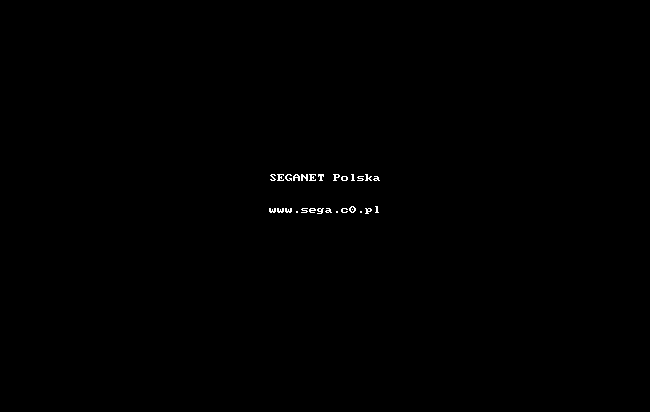
W zakładce Main pod pozycją "Keep Aspect Ratio" macie możliwość wpisania rozdzielczości wyświetlanej podczas gry. Nie może ona być większa niż aktualna rozdzielczość waszego Pulpitu!
Dodaną do listy grę (możecie stworzyć całą listę jeśli chcecie i zapisać ją w pamięci aplikacji) uruchamiamy klikając w nazwę dwa razy lewym klawiszem myszki. W przypadku gdy chcemy uzyskać efekt wygładzenia tekstów musicie pamiętać również o zaznaczeniu w zakładce DirectX ikony "Full Bilinear", która dodatkowo obciąży wasz komputer (coś za coś - niestety).
Finalny efekt najlepiej sprawdzić podłączając przez kabel HDMI nasz komputer pod domowy telewizor. W moim wypadku był to LCD 32' marki Samsung - obraz prezentował się znakomicie. Poniższe zdjęcie ekranu odbiornika nie ukazuje pełnej palety barw, ale zapewniam że gry wyglądają bardzo dobrze.

* PS. W przypadku gdy gracie na domowym TV (nie na ekranie laptopa/komputera) w zakładce Main opcja Run in Window musi być również zawsze zaznaczona!
Przy pomocy tej aplikacji wymusicie również uruchomienie gry w tzw. małym "oknie". Wystarczy, że odznaczycie ptaszka w opcji Desktop i wybierzecie np. X.Y coordinates.
* PS2. Jeśli jakieś elementy okna wystają na ekranie - użyjcie waszego pilota od telewizora i dopasujcie szerokość ekranu. Pamiętajcie również, że Windows initial position & size musi powinno posiadać taką samą wartość jak rozdzielczość Waszego pulpitu (np. 1366x768) w celu uniknięcia czarnych pasów maskujących różnice w wyświetlaniu.
* PS2. Jeśli pojawiają się skoki animacji, błędy w starszych grach (np. SEGA Rally) spróbujcie użyć funkcji wstecznej kompatybilności. Zakładka DirectX Version Hook - punkt DirectX1~6.
Druga opcja, która wymagała więcej mojego wysiłku przy jej uzyskaniu to tzw. tryb Scanlines, który na pewno pamiętają wszyscy posiadacze telewizorów czy monitorów typu CRT. Technika może i stara, ale świetnie sprawdzała się przy grach retro, które bardzo często posiadały mało estetyczne piksele. Charakterystyczne linie (z daleka wcale nie aż tak widoczne dla oka) sprytnie rozmywały i maskowały wszystkie niedociągnięcia graficzne. Dla przykładu możecie porównać sobie oba obrazki z serii Street Fighter przy użyciu Scanlines i bez.


No tak, ale jak w.w efekt uruchomić na naszym PC? Przecież gry nie mają tej funkcji w standardzie (z małymi wyjątkami) czy w chociażby brakuje jej w opcjach konfiguracji tytułu. Już Wam wyjaśniam. Przy pomocy mojego sposobu, bez instalacji zbędnego syfu oraz poprzez bardzo małe wykorzystanie systemu wrócimy do lat 90-tych.
Zabieramy się więc do pracy. Kolejnym programem, który będzie nam potrzebny to Custom Desktop Logo. Dzięki niemu na stałe narzucimy na nasz pulpit statyczny obraz. W tym celu musicie również ściągnąć przygotowaną przeze mnie grafikę imitującą poziome linie.
Następnie zabieramy się do konfiguracji programu. Wszystkie czynności wykonajcie zgodnie z poniższą animacją.
Przy czym pamiętajcie - im większa ilość (rozmiar) na suwaku Scale Images By Factor Of w zakładce Size - tym grubsze będą linie. Natomiast zwiększenie liczby gdy ustawiamy je na karcie Animation/Graphics i suwak Opacity spowoduje przyciemnienie (bądź rozjaśnienie) obrazu ze Scanlines! Po ustawieniu aplikacji Custom Desktop Logo pamiętajcie aby ponownie uruchomić opisywany program DXWnd!
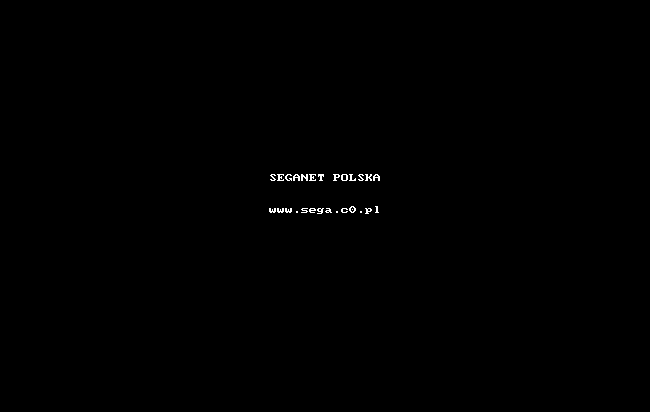
Czy ta opcja się sprawdza? Oczywiście! Przy dużych pikselach i niewyraźnych obrazach (szczególnie 2D) każda gra nabiera przyjemnego odświeżenia. Ba! Nawet nowe gry jak np. Alpha Protocol (obraz poniżej) wyglądają równie rewelacyjnie, nie wspomnę o emulatorach np. starszych konsol.
Pamiętajcie, że to od Was i waszych ustawień zależy wielkość i nasycenie Scanlines. Każdy z nas ma przecież różny odbiornik telewizyjny.

Mam nadzieję, że poradnik się Wam przyda i teraz coraz częściej będziecie zasiadać do starszych (jak i nowszych) gier firmy SEGA. Jak się okazuje PeCet wraz z padem i podłączonym dużym TV staje się całkiem przyjemną platformą do grania.
Przed świętami czeka jeszcze na publikacje ostatnia odsłona serii Felietonów - czyli PC-towe retrogranie i emulowanie w pigułce. Do zobaczenia!
Wszystkie przydatne i używane programy i pliki znajdziecie poniżej:
Kontakt
Masz pytania dotyczące portalu czy kanału na YouTube? Interesuje Cię reklama? Chcesz współtworzyć stronę? Napisz do nas!
• Forum: Zajrzyj i dołącz do naszej społeczności!
• O redakcji portalu: Kliknij po więcej informacji
• E-mail: rolly(@)sega.c0.pl